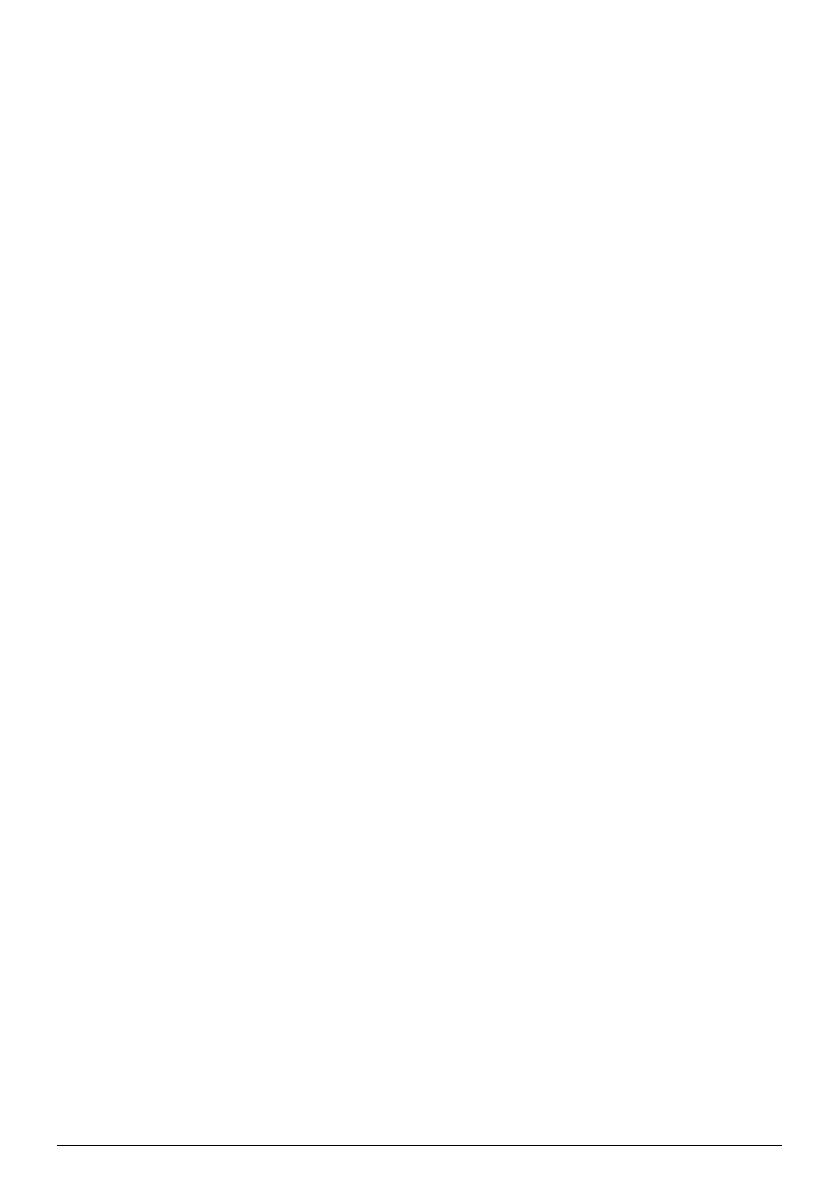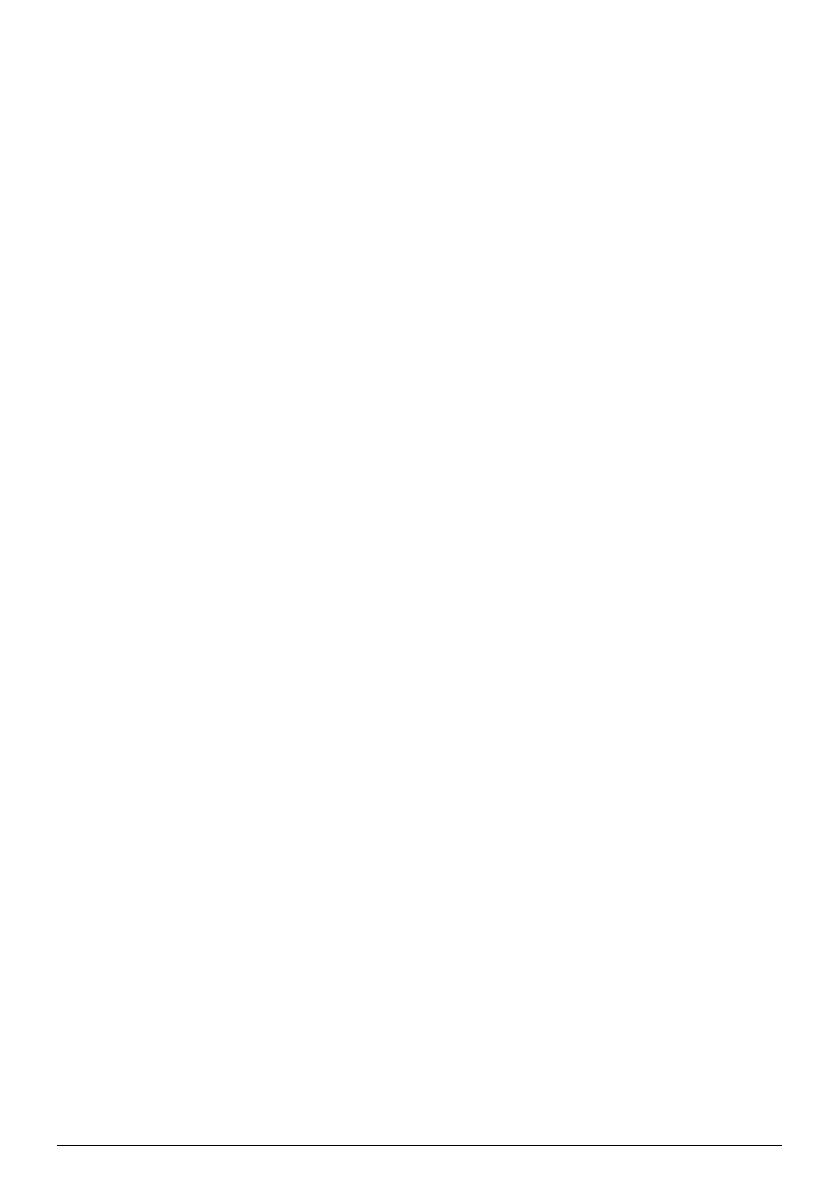
2 Philips · PPX3610
Tartalomjegyzék
Áttekintés.................................................. 3
Tisztelt vásárlónk! ............................................................... 3
A kezelési útmutatóról ...................................................... 3
A doboz tartalma ................................................................ 3
Termék csúcspontok .......................................................... 3
1 Általános biztonsági tudnivalók ......... 4
A készülék elhelyezése ...................................................... 4
Javítások ................................................................................. 4
Tápellátás .............................................................................. 5
Vezeték nélküli hálózat (WLAN) .................................... 5
2 Áttekintés............................................. 6
Felső oldal ............................................................................. 6
Alsó oldal .............................................................................. 6
Oldalnézet ............................................................................. 6
Pico Station ........................................................................... 7
Touchpad / gesztusok ........................................................ 8
Távirányító ......................................................................... 10
A menüfunkciók áttekintése .......................................... 11
Szimbólumok az állapotsorban ...................................... 11
3 Első üzembe vétel.............................. 12
A készülék elhelyezése ................................................... 12
A hálózati tápegység csatlakoztatása /
az akkumulátor töltése ................................................... 12
A távvezérlő elemének behelyezése vagy cseréje .... 12
A távirányító felhasználása ............................................. 13
Első telepítés ..................................................................... 14
4 Csatlakoztatás lejátszókészülékre... 15
Csatlakoztatás HDMI-kimenetű készülékre ............... 15
Csatlakoztatás iPhone/iPad/iPod eszközre ................. 15
Csatlakoztatás okostelefonra ........................................ 16
Csatlakoztatás számítógépre (VGA) ............................ 16
Csatlakoztatás audio / video (CVBS)
adapterkábellel .................................................................. 16
Csatlakoztatás komponens video (YPbPr/YUV)
kábellel ................................................................................ 17
Projektor közvetlen csatlakoztatása WLAN-on
keresztül (WiFi Streaming) ............................................ 17
A fejhallgató csatlakoztatása .......................................... 18
5 Tároló.................................................. 19
Memóriakártya behelyezése .......................................... 19
USB-tárolóeszköz csatlakoztatása ................................ 19
Csatlakoztatás a számítógépre (USB) .......................... 20
6 Vezeték nélküli hálózat (WLAN) .... 21
Vezeték nélküli hálózat (WLAN) be- és
kikapcsolása ....................................................................... 21
Vezeték nélküli hálózat (WLAN) beállítása ............... 21
Vezeték nélküli hálózat (WLAN) beállítása
varázslóval .......................................................................... 22
Digital Living Network Alliance (DLNA) ................... 23
7 Médialejátszás.................................... 24
Videolejátszás .................................................................... 24
Kép megjelenítése ............................................................. 25
Zenelejátszás ...................................................................... 26
Office megjelenítés (YOZO Office) ............................. 27
Fájlkezelés ........................................................................... 27
8 Digital TV lejátszás............................ 29
Antenna csatlakoztatása .................................................. 29
Első lejátszás ...................................................................... 30
Televízió .............................................................................. 30
9 Android............................................... 32
Android indítása ................................................................ 32
Kilépés az Androidból ..................................................... 32
Android visszaállítása ....................................................... 32
Android-alkalmazások telepítése .................................. 32
Böngésző üzemmód beállítása ....................................... 34
10 Beállítások.......................................... 36
A menüfunkciók áttekintése .......................................... 36
11 Szerviz ................................................ 38
Az akkumulátor ápolása .................................................. 38
Az akkumulátor töltése mélykisülés után ................... 38
Tisztítás ............................................................................... 39
A készülék túlmelegszik .................................................. 39
Firmver frissítése memóriakártyával ............................ 39
Problémák / megoldások ................................................. 40
12 Függelék ............................................. 42
Műszaki adatok .................................................................. 42
Tartozék ............................................................................. 42